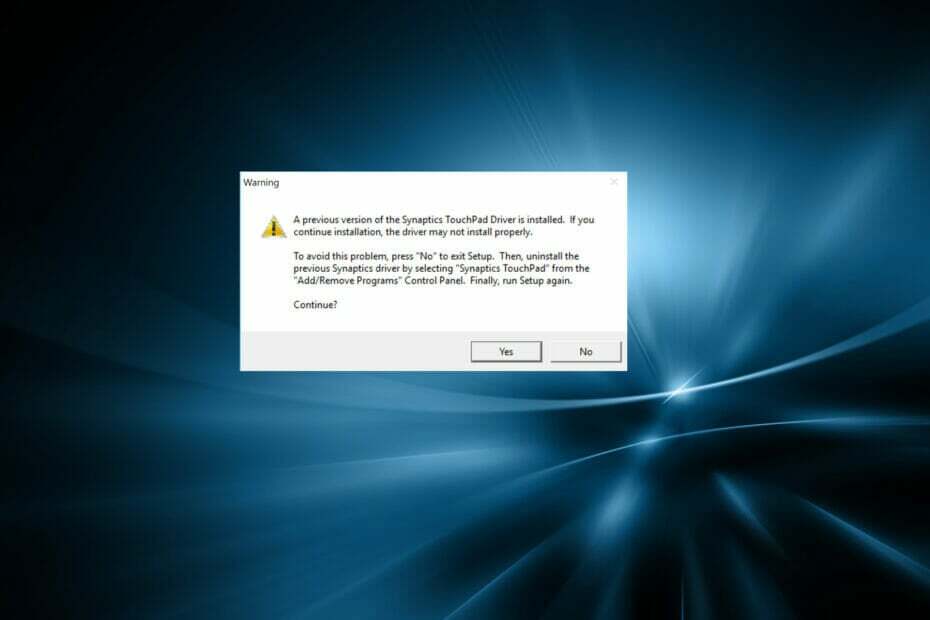Ево како да поправите грешке СинТПЕнх.еке у оперативном систему Виндовс
- СинТПЕнх.еке је апликација одговорна за напредну конфигурацију тачпеда вашег Синаптицс лаптопа.
- Наши читаоци су известили да СинТПЕнх.еке изазива грешке у меморији и друге грешке.
- Провера одговарајућег процеса и ажурирање Синаптицс драјвера ће решити проблем.
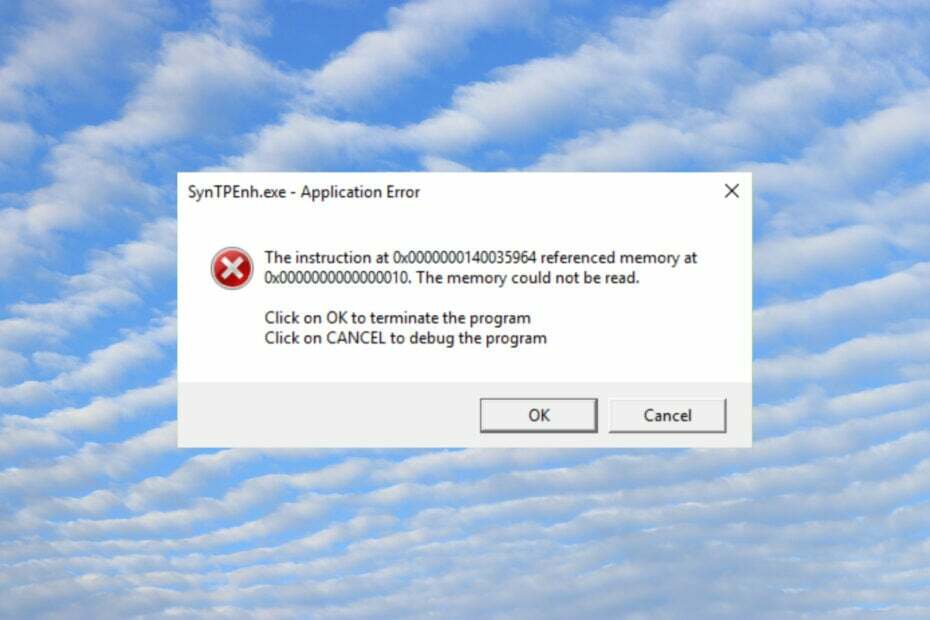
ИксИНСТАЛИРАЈТЕ КЛИКОМ НА ДАТОТЕКУ ЗА ПРЕУЗИМАЊЕ
- Преузмите ДриверФик (верификована датотека за преузимање).
- Кликните Започни скенирање да бисте пронашли све проблематичне драјвере.
- Кликните Ажурирајте драјвере да бисте добили нове верзије и избегли кварове у систему.
- ДриверФик је преузео 0 читаоци овог месеца.
СинТПЕнх.еке је апликација која се бави додатним опцијама конфигурације за Синаптицс тачпеде. Процес се обично мора оставити да ради да би се обезбедио правилан рад улазног уређаја.
Међутим, СинТПЕнх.еке се стално руши са грешкама у меморији и другим порукама о грешкама. У овом чланку ћете научити све о СинТПЕнх.еке и како да поправите грешке у меморији.
Шта је СинТПЕнх.еке?
Као што смо истакли изнад, СинТПЕнх.еке, заједно са СинТПЛпр.еке обезбеђују опције конфигурације за Синаптицс тоуцхпадс који су инсталирани у милионима лаптопова. Међутим, постоји широк спектар грешака повезаних са СинТПЕнх.еке и овде ћемо навести најважније:
- СинТПЕнх.еке треба да се затвори
- СинТПЕнх.еке није Вин32 програм
- Не могу да покренем СинТПЕнх.еке
- Жао нам је, не можемо да пронађемо СинТПЕнх.еке
- СинТПЕнх.еке недостаје
- Проблем при покретању апликације: СинТПЕнх.еке
- СинТПЕнх.еке се затворио
- Грешка у софтверској путањи: СинТПЕнх.еке
Узроци ових проблема се крећу од случајног брисања датотеке до несталог Синаптицс драјвера, оштећене системске датотеке, па чак и инфекција вирусом или малвером.
Сада када знамо са чиме имамо посла, хајде да решимо овај проблем помоћу решења у наставку.
Како могу да поправим меморијске грешке СинТПЕнх.еке?
Пре него што уђете у компликованија решења, извршите неке брзе методе које могу брже да реше проблеме:
- Уверите се да сте инсталирали све најновије исправке за Виндовс.
- Ако је ваш лаптоп дошао са наменским софтвером за тачпед, поново га инсталирајте и погледајте да ли је проблем решен.
- Поново инсталирајте софтвер који покреће грешку.
Ако ниједно од ових решења није помогло, извршите доленаведена решења да бисте решили проблеме.
1. Уверите се да је покренут процес СинТПЕнхСервице
- Кликните десним тастером миша на Почетак дугме и изаберите Таск Манагер са листе опција.
- Идите на картицу Сервицес, потражите СинТПЕнхСервице и проверите да ли ради. Ако јесте, пређите на следеће решење.
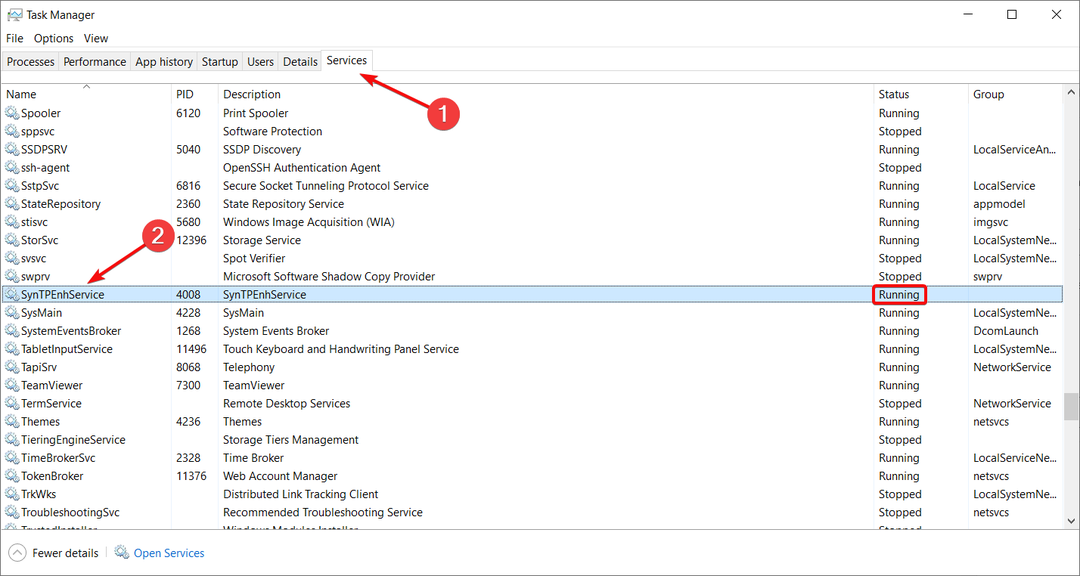
- Ако није, кликните десним тастером миша на њега и изаберите Почетак.

2. Извршите СФЦ и ДИСМ скенирање
- Кликните Претрага дугме, тип цмди изаберите Покрени као администратор трчати Командна линија са пуним привилегијама.
- Сада откуцајте или налепите следећу команду и притисните Ентер да га покренете:
сфц /сцаннов
- Сачекајте да се скенирање заврши, а затим унесите следећу команду и притисните Ентер:
ДИСМ /Онлине /Цлеануп-Имаге /Ресторехеалтх
- Сачекајте да се скенирање заврши, а затим поново покрените рачунар и погледајте да ли се грешка СинТПЕнх.еке и даље јавља.
Извођење СФЦ и ДИСМ скенирања ће решити све потенцијалне проблеме у вези са било којим оштећеним системским датотекама или грешкама на диску.
- Ви-Фи УСБ привезивање не ради: узроци и како да поправите
- Откривен је прекорачење тренутног статуса УСБ уређаја: 3 начина за поправку
- Овај уређај није присутан (шифра 24): Како поправити
3. Поново региструјте СинТПЕнх.еке
- Кликните Претрага икона на траци задатака, откуцајте цмд, и ударио Покрени као администратор од резултата.
- Сада откуцајте или налепите следећу команду и притисните Ентер да поништите регистрацију датотеке: регсвр32 /у синтпенх.еке

- Затим откуцајте следећу команду и притисните Ентер да поново региструјете датотеку:
регсвр32 /и синтпенх.еке - Датотеку би требало поново регистровати и СинТПЕнх.еке би сада требало да ради добро.
4. Ажурирајте или поново инсталирајте Синаптицс драјвер
- Кликните десним тастером миша на Почетак дугме и изаберите Менаџер уређаја.
- Проширите Миш и други показивачки уређаји категорију, кликните десним тастером миша на Синаптицс показивачки уређај, и изаберите Ажурирати драјвер.
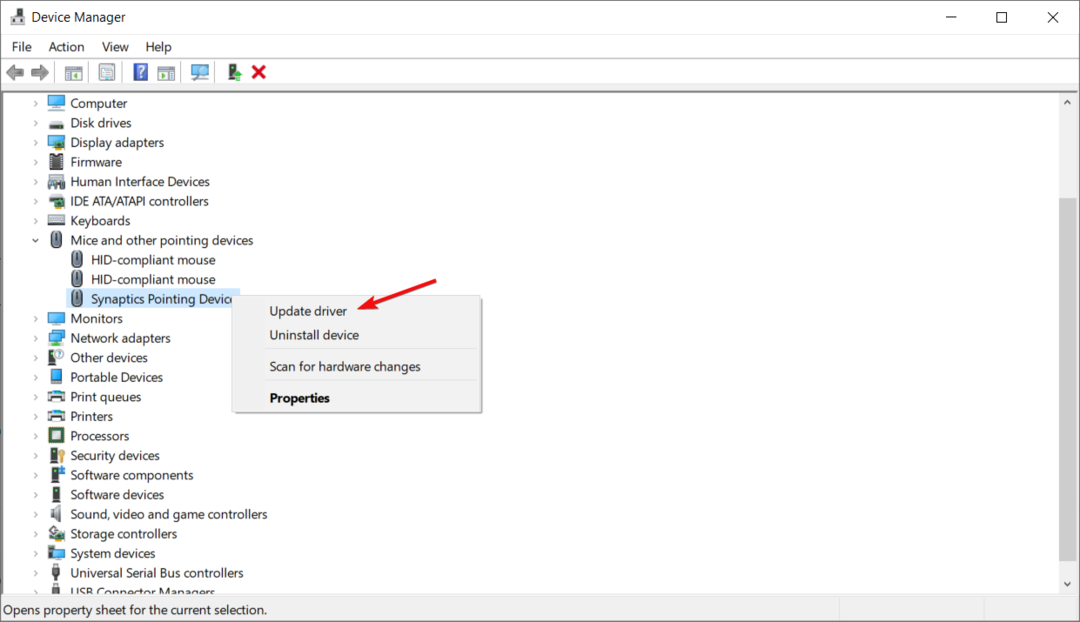
- Сада, кликните на Аутоматски тражи драјвере.

- Ако систем пронађе било коју нову верзију, инсталираће најновију.
- Алтернативно, у кораку 2 овог решења можете изабрати Деинсталирајте уређај, а затим поново покрените рачунар. Виндовс ће пронаћи одговарајући драјвер и аутоматски га инсталирати.
Као што смо поменули на почетку чланка, такође је добра опција да проверите инсталационе датотеке које сте добили уз лаптоп и ручно поново инсталирајте Синаптицс драјвере са испорученог медија (ако постоји).
Ово су најбоља решења за отклањање грешака у меморији СинТПЕнх.еке и надамо се да сада ваш Синаптицс уређај ради добро.
Такође морамо напоменути да сва горња решења раде и за Виндовс 11 и за 10.
Ако вам треба више информација, имамо и комплетан водич за како поправити Синаптицс тоуцхпад ако не ради или је аутоматски онемогућен.
За било која друга питања или решења, слободно користите одељак за коментаре испод.
Још увек имате проблема? Поправите их овим алатом:
СПОНЗОРИСАНИ
Неки проблеми у вези са управљачким програмима могу се брже решити коришћењем наменског алата. Ако и даље имате проблема са драјверима, само преузмите ДриверФик и покрените га у неколико кликова. Након тога, пустите га да преузме и поправи све ваше грешке за кратко време!